怎么用Word制作选择题?
怎么用Word制作选择题
1、先插入三个:1x4、2x2、4x1 表格中的一种,为了方便演示我在这里全部都做好了。
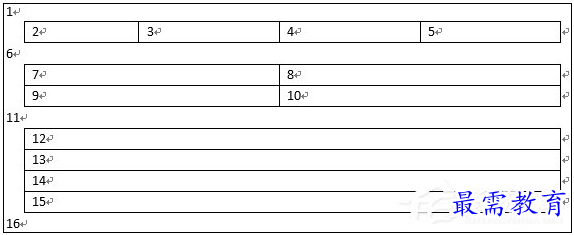
注:大家会发现不论是表格里面还是表格外面都含有编号。嗯,数字只是用于展示,没有任何意义,最终效果(尾部)可以解释。
2、接下来选中表格,然后选择“开始”功能区→“段落”中的“编号”旁边的下拉三角形,然后在弹出的菜单中选择“A,B,C,…”样式。
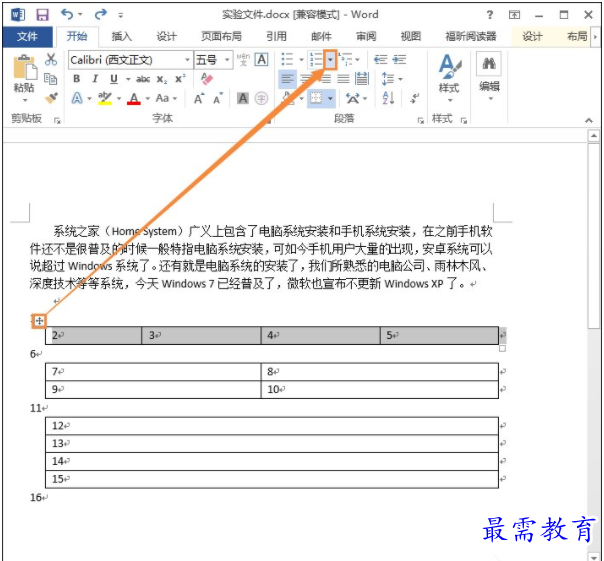
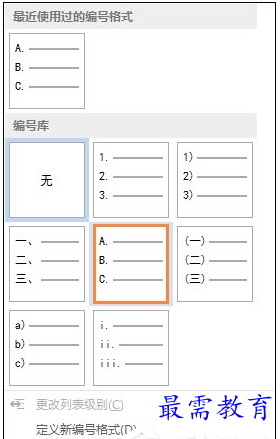
3、刚才设定好的编号就会应用于表格,然后就是自己码字了。
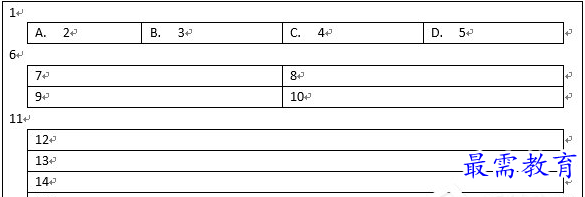
到这里看上去就有了选择题的样子,但是还没完。
4、尽管看上去很像选择题了,但是表格的边框问题还得解决,毕竟选择题是没有边框的。
选中表格,并右键,选择“单元格属性”,然后再打开“边框和底纹”对话框,在“边框”选项卡设置中选择无,确定。
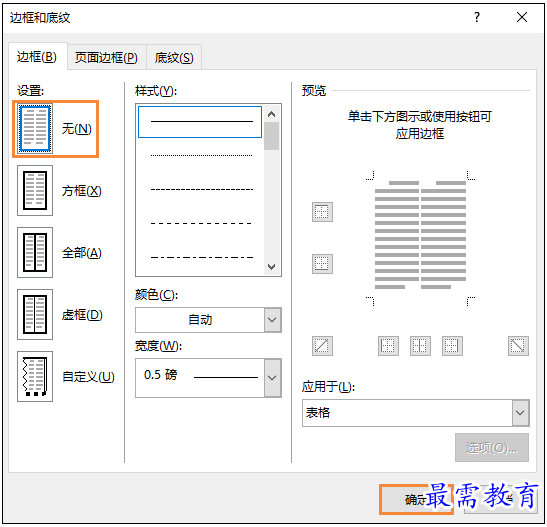
接下来是完成效果图:
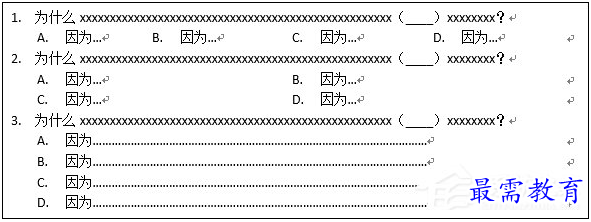
继续查找其他问题的答案?
-
Word 2019如何转换为PowerPoint?(视频讲解)
2021-01-258次播放
-
PowerPoint 2019如何为切换效果添加声音?(视频讲解)
2021-01-232次播放
-
PowerPoint 2019如何设置切换效果的属性?(视频讲解)
2021-01-232次播放
-
PowerPoint 2019如何为幻灯片添加切换效果?(视频讲解)
2021-01-230次播放
-
2021-01-199次播放
-
2021-01-193次播放
-
2021-01-192次播放
-
2021-01-191次播放
-
2021-01-1912次播放
-
2021-01-196次播放
 办公软件操作精英——周黎明
办公软件操作精英——周黎明
 湘公网安备:43011102000856号
湘公网安备:43011102000856号 

点击加载更多评论>>